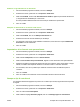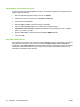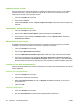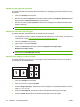HP CM8060/CM8050 Color MFP with Edgeline Technology - Guida dell'utente
NOTA: per utilizzare le impostazioni predefinite del driver della stampante, selezionare la
preimpostazione Standard.
Uso delle filigrane
Per filigrana si intende una dicitura, ad esempio "Riservato", stampata sullo sfondo delle pagine di un
documento.
1. Fare clic su Stampa nel menu File.
2. Aprire il menu Filigrane.
3. Accanto a Modalità, selezionare il tipo di filigrana che si desidera utilizzare. Selezionare
Filigrana per stampare un messaggio semi trasparente. Selezionare Overlay per stampare un
messaggio non trasparente.
4. Accanto a Pagine, impostare la stampa della filigrana su tutte le pagine o solo sulla prima.
5. Accanto a Testo, selezionare un messaggio standard oppure scegliere Personalizzato e digitare
un nuovo messaggio nella casella.
6. Selezionare le opzioni per le impostazioni rimanenti.
NOTA: le filigrane trasparenti non sono disponibili per tutte le applicazioni.
Ridimensionamento dei documenti
È possibile ridimensionare un documento per riprodurlo su un diverso tipo di carta.
1. Fare clic su Stampa nel menu File.
2. Aprire il menu Gestione carta.
3. Nell'area relativa a Destination Paper Size (Formato carta di destinazione), selezionare Scale to
fit paper size (Adatta a pagina), quindi scegliere il formato dall'elenco a discesa.
4. Se si desidera utilizzare carta più piccola del documento, selezionare Scalatura in Piccolo.
Stampa su carta di formato personalizzato
È possibile stampare su carta di formato personalizzato.
1. Fare clic su Imposta pagina nel menu File.
2. (OS X v10.3) Dall'elenco a discesa Impostazioni, selezionare Formato carta personalizzato e
specificare le dimensioni.
-oppure-
(OS X v10.4 e versioni successive) Dall'elenco a discesa Formato carta, selezionare Gestisci
formati personalizzati, aggiungere il nuovo formato, quindi specificare le dimensioni.
ITWW Stampa da un computer Macintosh 61